Доброго времени суток, рад снова видеть вас на блоге UsvInternet.ru. Сегодня мы продолжим настраивать блог. В предыдущей статье установили WordPress на хостинг, остается его настроить. Вы зашли в админку и увидели первую страницу с приветствием. Для дальнейшей работы вам необходимо настроить блог, выбрать и установить тему которая будет соответствовать тематике вашего сайта.
Как настроить блог на WordPress? Первоначальные настройки будем производить в разделе “Параметры”. С левой стороны видим колонку с настройками, это консоль, выбираем “Параметры”— “Общие настройки”.
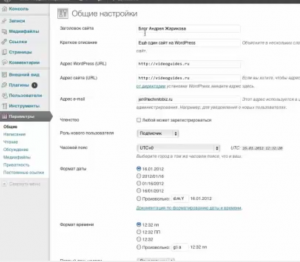
Заполняем поля “Заголовок сайта” – здесь вы вписываете название вашего блога, сайта. “Краткое описание” – это описание вашего сайта (о чем будет ваш сайт). Ниже проверьте адрес вашего сайта и почтовый ящик. Далее выставляете часовой пояс, формат даты и времени, начало недели. Нажимаете “Сохранить изменения”.
[smartads]
Переходим в следующий пункт параметров “Чтение”.
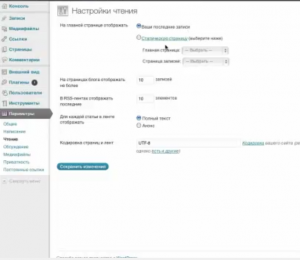
На этой странице вы настраиваете как будут отображаться ваши записи на главной странице сайта. Также вы можете выбрать какой будет ваша главная страница. Самостоятельно вы можете ознакомится с остальными пунктами настроек так как основные вы уже сделали.
Переходим на мой взгляд к самому интересному этапу это выбору темы для оформления вашего блога, сайта. На сегодняшний день создано огромное количество разнообразных тем посвященных разным тематикам. Для начала переходим в консоль и выбираем раздел “Внешний вид” —” Темы”. Есть два способа установки тем. По умолчанию у вас стоит две темы, что бы выбрать другую мы заходим “Установить темы”.
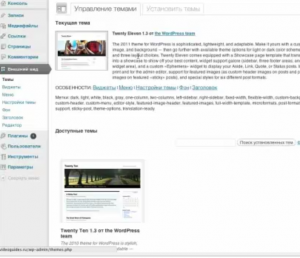
Здесь вы можете искать тему по разным ключевым словам и атрибутам.
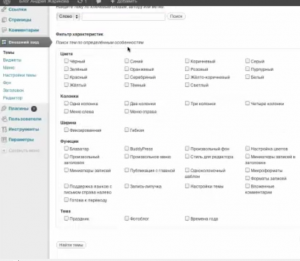
когда вы определились с темой нажимаете “Загрузить” и “Активировать”.
Следующий способ заключается в поиске темы на просторах интернета, вы в любом поиске набираете “темы для WordPress” и перед вами множество сайтов предлагающих огромное количество тем. Вы выбираете ту которая вам симпатична и подходит для вашей тематики. Скачиваете на свой жесткий диск. Дальше проделываете аналогичные действия предварительно используя кнопку “Загрузить”. Выбираете архив с темой которую сохранили и загружаете. Загрузив нажимаете “Установить” и “Активировать”. Вот и все нехитрые действия по настройке блога на WordPress, поиска и установки темы.
Если вы тему (шаблон) взяли со сторонних ресурсов, необходимо проверить его на наличие в коде шаблона внешних исходящих ссылок, так как они могут в дальнейшем мешать продвижению сайта. Как это сделать можно прочитать в статье “Удаляем внешние ссылки с шаблона WordPress“.
Ваш блог готов к наполнению информацией. Вы можете заменять тестовые заголовки, статьи, ссылки своими и добавлять новые.
Подписывайтесь на обновление блога и делитесь с друзьями в социальных сетях. Отставляйте комментарии, важно знать ваше мнение.

Регистрация доменного имени;
